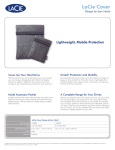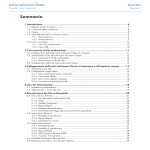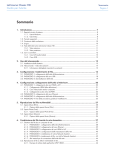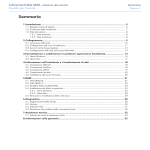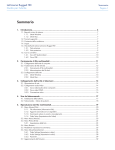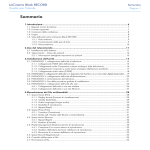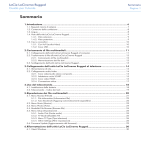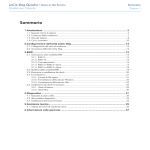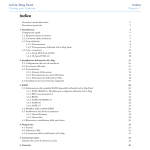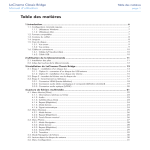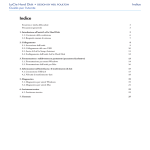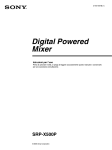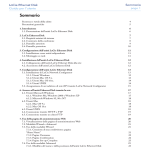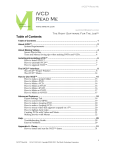Download LaCinema Classic Bridge Manual
Transcript
LaCinema Classic Bridge Guida per l'utente Sommario Pagina 1 Sommario 1.Introduzione.............................................................................................................. 6 1.1.Requisiti minimi di sistema............................................................................................................. 7 1.1.1. Utenti Windows.................................................................................................................. 7 1.1.2. Utenti Mac......................................................................................................................... 7 1.2.Formati supportati......................................................................................................................... 7 1.3.Contenuto della confezione........................................................................................................... 8 1.4.Lingue.......................................................................................................................................... 8 1.5.Viste dell'unità............................................................................................................................... 9 1.5.1. Vista anteriore.................................................................................................................... 9 1.5.2. Vista posteriore................................................................................................................... 9 1.6.Cavi e connettori........................................................................................................................ 10 1.6.1. Cavi A/V (audio/video)..................................................................................................... 10 1.6.2. Cavo USB........................................................................................................................ 10 2.Uso del telecomando............................................................................................... 11 2.1.Installazione della batteria........................................................................................................... 11 2.2.Telecomando – Indice dei pulsanti............................................................................................... 12 3.Installazione dell'unità............................................................................................. 13 3.1.Passaggio 1: installazione di un'unità disco................................................................................... 13 3.1.1. Opzione A: collegamento di un'unità disco USB esterna...................................................... 14 3.1.2. Opzione B: installazione di un'unità disco interna................................................................ 15 3.2.Passaggio 2: trasferimento di file all'unità disco............................................................................. 16 3.3.Passaggio 3: collegamento dell'unità al televisore.......................................................................... 17 3.3.1. Collegamento HDMI (ad alta definizione)........................................................................... 18 3.3.2. Collegamento audio composito e stereo analogico (definizione standard)............................. 19 3.3.3. Collegamento audio ottico (S/PDIF)................................................................................... 20 4.Riproduzione dei file multimediali........................................................................... 21 4.1.Menu Movies (Film)..................................................................................................................... 22 4.1.1. File information (Informazioni file)...................................................................................... 23 4.1.2. Audio.............................................................................................................................. 23 4.1.3. Subtitles (Sottotitoli)........................................................................................................... 23 4.1.4. Repeat (Ripeti) ................................................................................................................. 24 4.1.5. Modalità di riproduzione................................................................................................... 24 4.1.6. Aggiunta automatica di un segnalibro................................................................................ 24 4.2.Menu Music (Musica).................................................................................................................. 25 4.2.1. Modalità di riproduzione .................................................................................................. 26 4.2.2. Repeat (Ripeti).................................................................................................................. 26 4.2.3. Salvaschermo musica........................................................................................................ 26 4.3.Menu Photos (Foto)..................................................................................................................... 27 4.3.1. Modalità Browser............................................................................................................. 28 4.3.2. Modalità di riproduzione .................................................................................................. 28 4.3.3. Repeat (Ripeti) ................................................................................................................. 29 4.3.4. JPEG Duration (Durata JPEG)............................................................................................ 29 4.3.5. Transition (Transizione)...................................................................................................... 29 4.4.Modalità File Browser (Browser file).............................................................................................. 30 4.5.Riproduzione di file su un'unità disco esterna................................................................................. 30 4.6.Menu Setup (Impostazione).......................................................................................................... 31 LaCinema Classic Bridge Guida per l'utente Sommario Pagina 2 4.6.1. Language (Lingua)............................................................................................................ 31 4.6.2. Video.............................................................................................................................. 32 4.6.3. Information (Informazioni)................................................................................................. 32 4.7.Firmware Update (Aggiornamento del firmware)............................................................................ 33 5.Riformattazione dell'unità........................................................................................ 34 5.1.Utenti Windows........................................................................................................................... 34 5.2.Utenti Mac................................................................................................................................. 36 6.Informazioni tecniche.............................................................................................. 37 6.1.Compatibilità XviD...................................................................................................................... 37 6.2.Ottimizzazione del trasferimento dati............................................................................................ 37 7.Diagnostica............................................................................................................. 38 7.1.Diagnostica: utenti Mac............................................................................................................... 38 7.2.Diagnostica: utenti Windows........................................................................................................ 40 7.3.Diagnostica: collegamento a televisore/impianto stereo................................................................. 41 8.Assistenza tecnica.................................................................................................... 43 8.1.Indirizzi dei centri di assistenza LaCie............................................................................................ 44 9.Informazioni sulla garanzia..................................................................................... 45 10.Glossario............................................................................................................... 46 LaCinema Classic Bridge Guida per l'utente Copyright Copyright © 2009 LaCie. Tutti i diritti riservati. La presente pubblicazione non può essere riprodotta, salvata su dispositivi di archiviazione, né trasmessa in alcuna forma e tramite alcun mezzo elettronico o meccanico (fotocopiatrice, registratore o altro) per intero o in parte, senza la preventiva autorizzazione scritta di LaCie. Marchi commerciali Apple, Mac e Macintosh sono marchi registrati di Apple Inc. Microsoft, Windows 98, Windows 98 SE, Windows 2000, Windows Millennium Edition, Windows XP e Windows Vista sono marchi registrati di Microsoft Corporation. Gli altri marchi citati in questa Guida appartengono ai rispettivi proprietari. Prodotto su licenza di Dolby Laboratories. “Dolby” e il simbolo della doppia D sono marchi di fabbrica di Dolby Laboratories. Variazioni La presente Guida ha scopo puramente informativo e può essere modificata senza preavviso. Sebbene questo documento sia stato compilato con la massima accuratezza, LaCie non si assume alcuna responsabilità relativamente a eventuali errori o omissioni e all'uso delle informazioni in esso contenute. LaCie si riserva il diritto di modificare o rivedere il prodotto e la guida senza alcuna limitazione e senza obbligo di preavviso. Dichiarazione di conformità con le norme canadesi Il presente dispositivo digitale di Classe B è conforme ai requisiti previsti dalle norme canadesi relative alle apparecchiature che causano interferenze. Sezione preliminare Pagina 3 Normative FCC (Federal ComLaCinema Classic Bridge Conforme agli standard FCC Per la casa o l'ufficio munications Commissions) sulle interferenze in radiofrequenza Questo dispositivo è conforme alla Parte 15 delle Normative FCC. Il suo utilizzo è soggetto alle seguenti condizioni: 1. Il dispositivo non deve causare interferenze dannose 2. Il dispositivo può subire interferenze, che possono provocare problemi di funzionamento NOTA: il presente dispositivo è stato collaudato ed è risultato conforme ai limiti stabiliti per i dispositivi digitali di Classe B, ai sensi della Parte 15 delle Normative FCC. I valori limite intendono garantire ragionevoli margini di protezione dalle interferenze nelle installazioni a carattere residenziale. Questo dispositivo genera, impiega e può emettere onde radio e può causare interferenze dannose alle comunicazioni radio se non viene installato e utilizzato secondo le istruzioni. Non viene comunque garantita l'assenza completa di interferenze in situazioni particolari. Se il dispositivo causa interferenze e disturbi alla ricezione radio o televisiva (evento che può essere accertato spegnendo e riaccendendo l'unità), l'utente può cercare di risolvere il problema applicando una o più delle seguenti misure: ✦✦ Modificando l'orientamento o la posizione delle antenne riceventi ✦✦ Aumentando la distanza tra il dispositivo e l'unità ricevente ✦✦ Collegando il dispositivo a una diversa presa di corrente o a un diverso circuito elettrico rispetto a quello dell'apparecchio ricevente ✦✦ Consultando il rivenditore o un tecnico radiotelevisivo qualificato per assistenza Modifiche non autorizzate da LaCie possono rendere nulla la compatibilità con le normative FCC e le normative di settore canadesi, nonché impedire all'utente di usare il prodotto. Dichiarazione del costruttore relativa alle certificazioni CE LaCie dichiara sotto la propria responsabilità che il presente prodotto è conforme ai seguenti standard normativi europei: Classe B EN60950, EN55022, EN55024, EN61000-3-2: 2000, EN61000-3-3: 2001 Con riferimento alle seguenti direttive: Direttiva sulle apparecchiature a bassa tensione (73/23/CEE) e Direttiva EMC (89/336/CEE) ATTENZIONE: Modifiche non autorizzate dal produttore possono annullare il diritto dell'utente a utilizzare il prodotto. ATTENZIONE: La garanzia dell'unità può decadere se non vengono rispettate le precauzioni indicate. LaCinema Classic Bridge Guida per l'utente Questo simbolo sul prodotto o la confezione indica che il prodotto non può essere smaltito come normale rifiuto domestico. In caso di smaltimento, l'utente è tenuto a consegnare il prodotto usato a un centro per la raccolta autorizzato, specializzato nel riciclaggio di apparecchiature elettriche ed elettroniche usate. La raccolta differenziata e il riciclaggio aiutano a proteggere le risorse ambientali e garantiscono che i prodotti nocivi vengano riciclati con modalità tali da non danneggiare la salute dell'uomo e l'ambiente. Per informazioni sui punti di raccolta e riciclaggio, rivolgersi agli uffici del comune di residenza, al servizio per lo smaltimento dei rifiuti locale o al punto vendita presso cui è stato acquistato il prodotto. Sicurezza e tutela della salute ✦✦ La manutenzione dell'unità deve essere effettuata solo da personale qualificato e debitamente autorizzato. ✦✦ Leggere attentamente la presente Guida per l'utente e seguire le procedure corrette per la messa in servizio dell'unità. ✦✦ Non inserire oggetti metallici nell'unità per evitare rischi di scosse elettriche, corto circuiti o emissioni pericolose. Se si riscontrano anomalie di funzionamento, fare ispezionare l'unità a personale qualificato dell'Assistenza tecnica LaCie.Non lasciare l'unità esposta alla pioggia né utilizzarla vicino all'acqua o in presenza di umidità. Non collocare sull'unità oggetti contenenti liquidi, per evitare che penetrino nelle aperture, provocando scosse elettriche, cortocircuiti, incendi o lesioni personali.Verificare che il computer e l'unità siano correttamente collegati a terra per Sezione preliminare Pagina 4 ridurre al minimo i rischi di scosse elettriche. Requisiti dell'alimentazione: 100-240 V~, 4A, 60-50 Hz. Le variazioni nella tensione di alimentazione non devono superare ± 10% delle sovratensioni transitorie nominali di categoria II. Precauzioni generiche ✦✦ Non esporre l'unità a temperature esterne all'intervallo 5°C – 30°C, a umidità operative esterne all'intervallo 5-80% (senza condensa) o a umidità di immagazzinaggio esterne all'intervallo 10-90% (senza condensa), per evitare di danneggiare l'unità o deformare il casing. Non collocare l'unità vicino a fonti di calore né esporla ai raggi solari, nemmeno attraverso la finestra. Non collocare l'unità in ambienti troppo freddi o umidi. ✦✦ Staccare sempre la spina dell’unità dalla presa elettrica se, a causa delle condizioni atmosferiche, le linee elettriche possono essere colpite da fulmini e se si prevede di non utilizzare l’unità per lunghi periodi di tempo. Questa precauzione riduce il rischio di scosse elettriche, corto circuiti o incendi. ✦✦ Utilizzare solo l'alimentatore fornito con l'unità. ✦✦ Non appoggiare oggetti pesanti sopra l'unità ed evitare di applicare una forza eccessiva sulla stessa. ✦✦ Non applicare una forza eccessiva sull'unità. Nel caso in cui si verifichi un problema, consultare la sezione Diagnostica di questa guida. ATTENZIONE: Per rispettare i limiti di emissione FCC ed evitare interferenze con la ricezione radiotelevisiva è necessario utilizzare un cavo di alimentazione di tipo schermato. È essenziale utilizzare solo il cavo di alimentazione fornito. LaCinema Classic Bridge Guida per l'utente Sezione preliminare Pagina 5 Temperature operative ✦✦ Non esporre l'unità a temperature inferiori a 5°C o superiori a 30°C. Al pari di qualsiasi dispositivo audio/video professionale, l'unità LaCinema Classic Bridge dispone di un efficiente sistema di dissipazione del calore, Lasciare uno spazio di 5 cm su tutti i lati per garantire la circolazione dell'aria richiesta per prevenire problemi di surriscaldamento, come mostra la Fig. 01. 5 cm 5 cm Fig. 01 ✦✦ Non impilare oggetti sopra l'unità per evitare che interferiscano con l'antenna WiFi incorporata, come mostra la Fig. 02. INFORMAZIONI IMPORTANTI: LaCie non garantisce in nessuna circostanza il recupero o il ripristino dei dati in caso di danni o perdita riconducibili all'uso dell'unità LaCie. Per prevenire possibili perdite di dati, LaCie consiglia vivamente di effettuare DUE copie dei dati e di conservarne ad esempio una su un'unità disco esterna e l'altra sull'unità disco interna, oppure su un'altra unità disco esterna o su un supporto di storage rimovibile. LaCie offre un'ampia scelta di unità CD e DVD. Per ulteriori informazioni sulle soluzioni più idonee per il backup, visitare il sito Web di LaCie. INFORMAZIONI IMPORTANTI: 1 GB = 1.000.000.000 di byte. 1 TB = 1.000.000.000.000 di byte. Dopo la formattazione, la capacità effettiva varia a seconda dell'ambiente operativo (in genere del 5-10% in meno). Fig. 02 5 cm LaCinema Classic Bridge Guida per l'utente 1.Introduzione Congratulazioni per aver acquistato la nuova unità LaCinema Classic Bridge. Questa unità è progettata per essere collegata direttamente a numerosi dispositivi audio/video e usata per riprodurre subito filmati personali, musica o foto. Per iniziare, installare un'unità disco interna oppure collegare un'unità disco USB esterna. Quindi, trasferire i film, i brani musicali e le foto desiderati dal proprio PC o Mac all'unità LaCinema Classic Bridge. Infine, collegare l'unità al televisore ed utilizzare il telecomando per esplorare i menu e selezionare i brani musicali da ascoltare, le foto da visualizzare o i film da riprodurre. Collegamenti rapidi Selezionare un argomento: ✦✦ Installazione dell’unità ✦✦ Uso del telecomando ✦✦ Riproduzione dei file multimediali Introduzione Pagina 6 LaCinema Classic Bridge Guida per l'utente 1.1. Requisiti minimi di sistema 1.1.1. Utenti Windows ✦✦ Windows XP o Windows Vista ✦✦ Processore da 500 MHz o più veloce ✦✦ Almeno 256 MB di RAM ✦✦ Connessione a Internet (per scaricare gli aggiornamenti del firmware) Introduzione Pagina 7 1.2. Formati supportati Video MPEG-4 (DivX, AVI, XviD) Foto JPEG Audio MP3, WMA, Dolby Digital* Sottotitoli esterni SUB, SRT, SMI, SSA Uscite video ✦✦ Video composito (CVBS) ✦✦ Unità disco SATA o USB esterna da 3,5” ✦✦ Sistemi TV: PAL, NTSC ✦✦ HDMI (fino a 1080p) Uscite audio ✦✦ Stereo, analogica (sinistra e destra) ✦✦ Cavo coassiale S/PDIF 1.1.2. Utenti Mac ✦✦ Mac OS X 10.3 o versioni successive ✦✦ Processore da 500 MHz o più veloce ✦✦ Almeno 256 MB di RAM ✦✦ Connessione a Internet (per scaricare gli aggiornamenti del firmware) ✦✦ Unità disco SATA o USB esterna da 3,5” ✦✦ Sistemi TV: PAL, NTSC *Solo 2 canali. Per ascoltare audio con più di 2 canali, è necessario collegare il prodotto a un ricevitore digitale domestico. L’audio viene trasmesso tramite la connessione coassiale (vedere la sezione 3.3.3. Collegamento audio ottico (S/PDIF)). LaCinema Classic Bridge Guida per l'utente Introduzione Pagina 8 1.3. Contenuto della confezione La confezione dell'unità LaCie LaCinema Classic Bridge contiene l'unità e la scatola degli accessori con i seguenti componenti: 1. LaCinema Classic Bridge 2. Telecomando 3. 2 batterie AAA 4. Cavo video/stereo composito 5. Cavo HDMI 6. Cavo USB 7. Alimentatore esterno 8. CD-ROM con le utility (compreso il programma LaCie Formatter Utility) 9. Guida d'installazione rapida 10. Utensile per l'apertura del casing 11. 4 viti INFORMAZIONI IMPORTANTI: conservare sempre la confezione originale. In caso di riparazione o manutenzione, l'unità da riparare deve essere restituita nell'imballaggio originale. 1.4. Lingue LaCinema Classic Bridge Lingue supportate ❖ Inglese ❖ Francese ❖ Italiano ❖ Tedesco ❖ Spagnolo ❖ Portoghese LaCie ‘1-Click’ Backup Software for Mac & Windows NOTA TECNICA: visitare il sito Web di LaCie (www.lacie.com/ support) per informazioni sulle ulteriori lingue eventualmente disponibili nell'aggiornamento firmware. 7118 Quick Install Guide 97 070 913 LaCinema Classic Bridge Guida per l'utente Introduzione Pagina 9 1.5. Viste dell'unità 1.5.1. Vista anteriore 1. Porta di espansione USB – Utilizzabile per collegare un'unità flash USB, un'unità disco o un lettore di schede in modo da poter accedere ai file multimediali direttamente dal televisore. 2. Ricevitore a infrarossi – Riceve il segnale a infrarossi del telecomando. Verificare che il ricevitore possa ricevere regolarmente il segnale. 1.5.2. Vista posteriore 1. Connettore del cavo alimentazione 2. Porta USB (per il collegamento al PC) 3. Connettore HDMI 4. Connettore video/stereo composito 5. Connettore audio digitale coassiale Fig. 04 Fig. 03 LaCinema Classic Bridge Guida per l'utente Introduzione Pagina 10 1.6. Cavi e connettori 1.6.1. Cavi A/V (audio/video) I cavi A/V servono per trasmettere i segnali audio e video allo stereo e al televisore. L'unità LaCinema Classic Bridge supporta i seguenti standard audio/video: 1. Video/audio stereo composito (Fig. 05) – Rappresenta la connessione video più diffusa. L'unità dispone di ingressi audio stereo a sinistra (bianco) e a destra (rosso). Se il televisore dispone solo di un connettore SCART, è possibile acquistare un adattatore da un negozio di elettronica per collegare le spine video/audio stereo composite alla connessione SCART. Fig. 05 2. HDMI (High-Definition Multimedia Interface) (Fig. 06) – Rappresenta il metodo audio/video migliore per collegare l'unità LaCinema Classic Bridge al televisore ad alta definizione. 1.6.2. Cavo USB USB è una tecnologia di input/output seriale utilizzata per il collegamento di periferiche a un computer o ad altre periferiche. Hi-Speed USB 2.0, l'ultima implementazione di questo standard, garantisce la larghezza di banda e le velocità di trasferimento dati necessarie per supportare periferiche ad alta velocità come le unità disco fisse, le unità CD/DVD e le videocamere digitali. Cavo USB incluso L'unità LaCinema Classic Bridge viene fornita con un cavo HiSpeed USB 2.0 (Fig. 07) omologato per l'interfaccia Hi-Speed USB 2.0 che garantisce trasferimenti dati estremamente veloci quando viene collegata a questa porta. Il cavo può essere utilizzato anche per i collegamenti a una porta USB, tuttavia in questo caso la velocità massima consentita sarà quella dell'interfaccia USB 1.1. Vantaggi dell'interfaccia Hi-Speed USB 2.0 ✦✦ Compatibilità con le tecnologie precedenti: Hi-Speed USB 2.0 è conforme alle specifiche USB originali. ✦✦ Collegabile a caldo (hot plug): consente di aggiungere o rimuovere periferiche senza arrestare o riavviare il computer. NOTA TECNICA: le velocità di trasferimento dati Hi-Speed USB 2.0 sono garantite solo se le periferiche sono collegate a un'interfaccia host Hi-Speed USB 2.0. In caso contrario, la velocità sarà equivalente a quella dell'interfaccia USB 1.1. Fig. 06 Fig. 07 LaCinema Classic Bridge Guida per l'utente 2.Uso del telecomando Alcuni dei tasti del telecomando hanno funzioni diverse o non sono associati ad alcuna funzione, a seconda del tipo di file che si sta visualizzando. Questo capitolo descrive le funzioni dei pulsanti per ciascun tipo di file (film, immagini e musica) e spiega come installare la batteria. 2.1. Installazione della batteria Il telecomando utilizza due batterie AAA. Poiché queste batterie non sono pre-installate, è necessario installarle prima di poter usare il telecomando. Per installare le batterie: 1. Rimuovere la copertura dello scomparto batterie. 2. Inserire le batterie nello scomparto, verificando che il simbolo “+” sulle batterie sia rivolto nella stessa direzione del simbolo “+” sullo scomparto batterie. 3. Reinserire il vano batteria nel telecomando. INFORMAZIONI IMPORTANTI: se non si prevede di usare il telecomando per lunghi periodi di tempo, è consigliabile rimuovere le batterie. NOTA IMPORTANTE: verificare che non ci siano oggetti tra il telecomando e l'unità LaCie LaCinema Classic Bridge. Uso del telecomando Pagina 11 LaCinema Classic Bridge Guida per l'utente 2.2. Telecomando – Indice dei pulsanti Il telecomando dell'unità LaCie Classic Bridge può essere usato per gestire l'unità quando questa è collegata a un televisore o a un sistema multimediale domestico. Pulsante Funzione 1. Alimentazione Pulsante di accensione 2. Avanti Passa al brano successivo 3. Indietro Torna al brano precedente 4. Volume - Abbassa il volume 5. Volume + Aumenta il volume 6. Stop Arresta la riproduzione in corso 7. Riproduzione / Selezione Riproduce il file selezionato/conferma la selezione 8. Tasti di direzione ✦✦Tasti destro e sinistro: consentono di spostarsi all'interno di un menu ✦✦Tasti su/giù: consentono di scorrere un elenco 9. Home / Riproduzione in corso Torna al menu precedente/passa al brano "in riproduzione" 10.Informazioni / Menu contestuale Visualizza le informazioni e il menu sullo schermo 11.Pausa Sospende la riproduzione 12.Disattivazione audio Disattiva l'audio 13.Impostazione Apre il menu di configurazione Uso del telecomando Pagina 12 LaCinema Classic Bridge Guida per l'utente 3.Installazione dell'unità L'impostazione prevede quattro passaggi: ✦✦ 3.1. Passaggio 1: installazione di un’unità disco ✦✦ 3.2. Passaggio 2: trasferimento di file all’unità disco ✦✦ 3.3. Passaggio 3: collegamento dell’unità al televisore Dopo aver completato l'installazione e collegato l'unità al televisore, passare alla sezione 4. Riproduzione dei file multimediali. 3.1. Passaggio 1: installazione di un'unità disco È necessario installare un'unità disco su cui memorizzare i file. Esistono due possibilità: ✦✦ 3.1.1. Opzione A: collegamento di un’unità disco USB esterna OPPURE ✦✦ 3.1.2. Opzione B: installazione di un’unità disco interna Installazione dell'unità Pagina 13 LaCinema Classic Bridge Guida per l'utente Installazione dell'unità Pagina 14 3.1.1. Opzione A: collegamento di un'unità disco USB esterna NOTA IMPORTANTE: l'unità LaCinema Classic Bridge può essere utilizzata solo con dischi formattati in formato FAT32. Se si installa un'unità disco con formato NTFS o HFS+, non sarà possibile accedere ai file al momento in cui si collega l'unità al televisore. Per informazioni sulla formattazione, vedere la sezione 5. Riformattazione dell’unità. Il file system FAT32 è compatibile con la maggior parte dei computer ma presenta alcune limitazioni: Le dimensioni dei file non possono superare 4 GBe le partizioni di dimensioni superiori a 32 GB non sono supportate correttamente. Utilizzando il software LaCie Formatter Utility incluso nel CD a corredo gli utenti Windows potranno formattare i loro dischi in una grande partizione FAT32. 1. Collegare il cavo di alimentazione USB dell'unità (se applicabile) e accendere l'unità (se applicabile). 2. Collegare il cavo USB dell'unità USB alla porta USB sul lato anteriore dell'unità LaCie LaCinema Classic Bridge (Fig. 08). Passare alla sezione 3.2. Passaggio 2: trasferimento di file all’unità disco. Fig. 08 LaCinema Classic Bridge Guida per l'utente Installazione dell'unità Pagina 15 3.1.2. Opzione B: installazione di un'unità disco interna NOTA IMPORTANTE: l’unità LaCinema Classic Bridge può essere utilizzata solo con dischi formattati in formato FAT32. Se si installa un’unità disco con formato NTFS o HFS+, non sarà possibile accedere ai file al momento in cui si collega l’unità al televisore. Per informazioni sulla formattazione, vedere la sezione 5. Riformattazione dell’unità. case opening tool Fig. 09 Il file system FAT32 è compatibile con la maggior parte dei computer ma presenta alcune limitazioni: Le dimensioni dei file non possono superare 4 GBe le partizioni di dimensioni superiori a 32 GB non sono supportate correttamente. Utilizzando il software LaCie Formatter Utility incluso nel CD a corredo gli utenti Windows potranno formattare i loro dischi in una grande partizione FAT32. NOTA IMPORTANTE: installare solo unità disco SATA da 3,5". È altamente consigliabile usare unità con velocità di rotazione di 5.400 giri/min. Per un elenco completo delle unità compatibili, consultare il sito Web di LaCie. LaCie non garantisce che le unità non presenti nell'elenco siano compatibili con l'unità LaCinema Classic Bridge. Fig. 11 Installazione dell'unità ATTENZIONE: Prima di toccare un'unità per sostituirla, controllare sempre che si sia raffreddata. 1. Accertarsi che il cavo di alimentazione sia scollegato. 2. Capovolgere l'unità in modo che i piedini in gomma risultino rivolti verso l'alto. 3. Aprire il casing inserendo l'apposito attrezzo di apertura fornito con l'unità tra la piastra inferiore e il guscio superiore, fare leva e staccare delicatamente le parti (Fig. 09). 4. Capovolgere l'unità e rimuovere il guscio superiore. 5. Far scorrere l'unità, con l'etichetta rivolta verso l'alto, lungo la piastra inferiore fino a inserire il connettore SATA nella porta SATA interna dell'unità LaCinema Classic Bridge (Fig. 10). 6. Fissare l'unità all'interno del casing installando le quattro viti in dotazione nelle posizioni mostrate nella figura (Fig. 11). 7. Rimontare il casing, prima allineando le porte video sulla piastra inferiore con gli incavi sul guscio posteriore, quindi spingendo il casing verso il basso fino a farlo scattare in posizione (Fig. 12). Passare alla sezione 3.2. Passaggio 2: trasferimento di file all’unità disco. Fig. 10 Fig. 12 LaCinema Classic Bridge Guida per l'utente Installazione dell'unità Pagina 16 3.2. Passaggio 2: trasferimento di file all'unità disco 1. Verificare di aver collegato un'unità disco USB esterna o di aver installato un'unità disco interna, come indicato nella sezione 3.1. Passaggio 1: installazione di un’unità disco. Fig. 13 2. Collegare l'alimentatore che fornisce alimentazione all'unità LaCie LaCinema Classic Bridge. 3. Collegare il cavo USB dell'unità LaCinema Classic Bridge al computer. ✦✦ In caso di installazione di un'unità disco interna, vedere la Fig. 13. ✦✦ In caso di collegamento di un'unità USB esterna, vedere la Fig. 18. 4. Per accedere all'unità, selezionare Risorse del computer in Windows oppure individuarla sulla scrivania in Mac. Creare sul volume installato le cartelle in cui salvare i file multimediali (MOVIES (Film), MUSIC (Musica), PICTURES (Immagini) e UPDATE (Aggiornamenti)) (vedere la Fig. 15). I nomi devono corrispondere esattamente a quelli indicati. Fig. 14 INFORMAZIONI IMPORTANTI: è importante inserire i file nelle cartelle corrette (ad esempio i brani musicali nella cartella Music) perché altrimenti non verranno classificati correttamente sul televisore. NOTA TECNICA SOLO PER GLI UTENTI WINDOWS: se si utilizza l'applicazione Formatter Utility (disponibile sul CDROM) per formattare l'unità disco esterna in formato FAT32, le cartelle verranno create automaticamente. 5. Copiare i file multimediali desiderati selezionando i brani musicali, le foto e i video desiderati e trascinandoli nelle cartelle appropriate. 6. Disinstallare il volume e scollegare il cavo USB dal computer. Fig. 15 NOTA TECNICA: è possibile anche trasferire i file su un'unità disco esterna prima di collegarla all'unità LaCie LaCinema Classic Bridge (vedere la Fig. 16). Fig. 16 LaCinema Classic Bridge Guida per l'utente Installazione dell'unità Pagina 17 3.3. Passaggio 3: collegamento dell'unità al televisore L'unità LaCie LaCinema Classic Bridge può essere collegata al televisore in vari modi. Scegliere il metodo più adatto al tipo di porta disponibile sul televisore o sull'unità ricevente tra quelli elencati: ✦✦ 3.3.1. Collegamento HDMI (ad alta definizione) ✦✦ 3.3.2. Collegamento audio composito e stereo analogico (definizione standard) Indipendentemente dal metodo di collegamento usato, è possibile collegare l'unità LaCie LaCinema Classic Bridge a un sistema home theater collegando il cavo S/PDIF (non incluso) all'amplificatore digitale tramite il connettore audio ottico digitale (per ulteriori informazioni, vedere la sezione 3.3.3. Collegamento audio ottico (S/PDIF). La tabella a destra descrive le funzionalità di ciascun metodo di collegamento. NOTA TECNICA: i connettori sul retro del televisore possono essere diversi da quelli mostrati nella figura. Leggere attentamente le etichette vicino ai singoli connettori per essere certi di eseguire i collegamenti in modo corretto. INFORMAZIONI IMPORTANTI: non è possibile collegare contemporaneamente l'unità LaCie LaCinema Classic Bridge a un televisore e al computer. Continua alla pagina successiva >> Definizione Collegamento Risoluzione massima Alta definizione HDMI 1080p Definizione standard Composito 576p LaCinema Classic Bridge Guida per l'utente Installazione dell'unità Pagina 18 3.3.1. Collegamento HDMI (ad alta definizione) INFORMAZIONI IMPORTANTI: spegnere il televisore prima di collegare il cavo. 1. Collegare il cavo di alimentazione dell'unità LaCinema Classic Bridge. Fig. 17 - Terminazione e profilo del cavo HDMI 2. Collegare un'estremità del cavo HDMI alla porta HDMI del televisore (Fig. 18). 3. Collegare l'altra estremità alla porta HDMI sul retro dell'unità LaCie LaCinema Classic Bridge. 4. Dopo il collegamento, premere il pulsante Gear (Attiva) e selezionare il menu Video per allineare eventualmente la risoluzione di uscita del video del prodotto a quella del televisore, ossia per modificarla da 720p a 1080p. Continuare con il passaggio successivo 4. Riproduzione dei file multimediali. NOTA TECNICA: se la porta HDMI del televisore è utilizzata da un'altra periferica oppure se il televisore non ha una porta HDMI, è possibile collegare il televisore tramite la presa composita (per ulteriori informazioni, vedere la sezione 3.3.2). Fig. 18 LaCinema Classic Bridge Guida per l'utente Installazione dell'unità Pagina 19 3.3.2. Collegamento audio composito e stereo analogico (definizione standard) INFORMAZIONI IMPORTANTI: spegnere il televisore prima di collegare i cavi. 1. Collegare il cavo di alimentazione dell'unità LaCinema Classic Bridge. 2. Collegare il cavo giallo presente su un'estremità del cavo composito/stereo analogico alla porta CVBS del televisore (Fig. 20). 3. Collegare il connettore giallo presente sull'altra estremità del cavo composito/stereo all'unità LaCie LaCinema Classic Bridge. Da collegare all'unità LaCinema Classic Bridge Da collegare al televisore Fig. 19 - Terminazioni dei cavi compositi 4. Collegare le sezioni audio analogiche del cavo (connettori rosso e bianco) al televisore e all'unità LaCie LaCinema Classic Bridge. Continuare con il passaggio successivo 4. Riproduzione dei file multimediali. Fig. 20 LaCinema Classic Bridge Guida per l'utente Installazione dell'unità Pagina 20 3.3.3. Collegamento audio ottico (S/PDIF) INFORMAZIONI IMPORTANTI: prima di collegare il cavo, , spegnere l'amplificatore digitale. In tutti i metodi di collegamento, composito o HDMI, descritti, è possibile collegare l'unità LaCie LaCinema Classic Bridge a un sistema home theater collegando il cavo S/PDIF (non incluso) all'amplificatore digitale tramite il connettore audio ottico digitale dell'unità stessa. Per usare il collegamento composito, collegare il cavo S/PDIF OPPURE il cavo audio stereo (con le terminazioni rossa e bianca). 1. Collegare un'estremità del cavo S/PDIF all'amplificatore digitale (Fig. 22). Da collegare all'unità LaCinema Classic Bridge Da collegare all'impianto stereo Fig. 21 - Terminazioni del cavo S/PDIF 2. Collegare l'altra estremità del cavo sul retro dell'unità LaCie LaCinema Classic Bridge. Continuare con il passaggio successivo 4. Riproduzione dei file multimediali. LaCinema Classic Bridge Impianto stereo domestico Fig. 22 LaCinema Classic Bridge Guida per l'utente Riproduzione dei file multimediali Pagina 21 4.Riproduzione dei file multimediali NOTA IMPORTANTE: accendere l'unità LaCie LaCinema Classic Bridge premendo il pulsante sul telecomando. La sezione che segue fornisce una panoramica delle diverse opzioni dei menu disponibili quando si utilizza l'unità LaCie LaCinema Classic Bridge collegata a un televisore. Al momento dell'accensione dell'unità, viene visualizzato il menu principale, in cui è possibile selezionare uno degli altri quattro menu: ✦✦ Movies (Film) ✦✦ Music (Musica) ✦✦ Photos (Foto) ✦✦ All Media (Tutti i contenuti) NOTA TECNICA: l'unità LaCie LaCinema esegue la scansione del disco, la cui durata varia a seconda del numero di file presenti sul disco. Fig. 23 LaCinema Classic Bridge Guida per l'utente Riproduzione dei file multimediali Pagina 22 4.1. Menu Movies (Film) È possibile scorrere i menu utilizzando i tasti di spostamento. Per confermare la selezione ed aprire il menu, premere il pulsante Riproduzione (Fig. 24). Questo menu consente di visualizzare tutti i file caricati nella cartella MOVIES (Film) dell'unità. Vengono visualizzati solo i file nei formati riconosciuti, ma non quelli che contengono musica o foto. Per visualizzare tutti i tipi di file, selezionare il menu Browser. Per scorrere l'elenco di file e cartelle contenenti video, usare i tasti freccia su e giù. Usare il tasto freccia destra per aprire una cartella e usare il tasto freccia sinistra per passare alla cartella superiore (Fig. 25). Fig. 24 Per confermare la selezione, premere il pulsante Riproduzione. Durante l'analisi del film, che ha lo scopo di garantire una riproduzione ottimale, viene visualizzata un'icona di caricamento animata. NOTA TECNICA: il caricamento di un film può richiedere fino a 30 secondi, a seconda della lunghezza del file e dei parametri di codifica. NOTA TECNICA: se il film non può essere riprodotto, viene visualizzato il messaggio “Cannot play the movie” (Impossibile riprodurre il film). Premere il pulsante Stop oppure attendere 5 secondi perché venga visualizzato automaticamente il menu Browser. Fig. 25 Durante la riproduzione del file, è possibile acquisire le informazioni sul film e regolare vari parametri di riproduzione. Premere i per visualizzare o uscire dal menu OSD (Fig. 26). Fig. 26 LaCinema Classic Bridge Guida per l'utente Riproduzione dei file multimediali Pagina 23 4.1.1. File information (Informazioni file) Questa schermata visualizza le informazioni principali sul film e la riproduzione. 4.1.2. Audio Elenca i brani audio incorporati nel film in corso di riproduzione (Fig. 27). Fig. 27 4.1.3. Subtitles (Sottotitoli) Visualizza lo stato dei sottotitoli ed elenca i sottotitoli incorporati (Fig. 28). Compatibilità dei sottotitoli Per visualizzare i sottotitoli nel formato MPEG-4, è necessario copiare i file “movie.avi” e “movie.str” nella stessa directory. Verificare che la cartella dei film non contenga più file di sottotitoli con lo stesso nome. Il sottotitolo esterno viene caricato anche se il file del film contiene un sottotitolo incorporato. Per riprodurre i sottotitoli incorporati, rimuovere il file dei sottotitoli esterni e premere il pulsante i per selezionare i sottotitoli incorporati. INFORMAZIONI IMPORTANTI: l'unità LaCie LaCinema Classic Bridge non è concepita, né può essere utilizzata, in violazione del copyright o dei diritti di proprietà intellettuale. Ogni utente può utilizzare la propria unità LaCie esclusivamente con il materiale di cui è legittimo proprietario o licenziatario e solo entro i limiti previsti da tali diritti di proprietà o di licenza. Fig. 28 LaCinema Classic Bridge Guida per l'utente Riproduzione dei file multimediali Pagina 24 4.1.4. Repeat (Ripeti) Imposta lo stato della modalità di ripetizione del film. Selezionare On per ripetere continuamente la riproduzione dello stesso film oppure Off per arrestare la riproduzione alla fine del film (Fig. 29). 4.1.5. Modalità di riproduzione Si applica a tutti i film ubicati all'interno della stessa cartella. Selezionare Play one (Riproduci una volta) per tornare all'elenco del menu Movies (Film) al termine di un film oppure Play all (Riproduci tutti) per iniziare a riprodurre il film successivo al termine del primo (Fig. 30). Fig. 29 4.1.6. Aggiunta automatica di un segnalibro Se si arresta la riproduzione di un film prima della fine e lo si riproduce successivamente, viene visualizzato un messaggio che chiede se si desidera riavviare la riproduzione dal punto in cui è stata interrotta o dall'inizio. L'unità memorizza gli ultimi cinque film riprodotti per l'eventuale riavvio della riproduzione (Fig. 31). Fig. 30 Fig. 31 LaCinema Classic Bridge Guida per l'utente Riproduzione dei file multimediali Pagina 25 4.2. Menu Music (Musica) È possibile scorrere i menu utilizzando i tasti di navigazione. Per confermare la selezione ed aprire il menu, premere il pulsante Riproduzione (Fig. 32). Questo menu consente di visualizzare tutti i file audio caricati sull'unità. Vengono visualizzati solo i file che contengono musica, ma non quelli che contengono film o foto. Per visualizzare tutti i tipi di file, selezionare il menu Browser. Per scorrere l'elenco di file e cartelle contenenti brani musicali, usare i tasti freccia su e giù. Usare il tasto freccia destro per aprire una cartella e il tasto freccia sinistro per spostarsi al livello di menu superiore. Per confermare la selezione, premere il pulsante Riproduzione (Fig. 33). Fig. 32 Durante la riproduzione, è possibile regolare vari parametri di riproduzione. Premere i per visualizzare o uscire dal menu OSD (Fig. 34). Fig. 33 Fig. 34 LaCinema Classic Bridge Guida per l'utente Riproduzione dei file multimediali Pagina 26 4.2.1. Modalità di riproduzione Selezionare Shuffle (Riproduzione casuale) per riprodurre i brani in ordine casuale o Standard per riprodurli in sequenza (Fig. 35). 4.2.2. Repeat (Ripeti) Imposta lo stato della modalità di ripetizione dei brani audio. Selezionare ON per riprodurre i brani nella cartella in modo continuo e Off per arrestare la riproduzione dopo l'ascolto di tutti i brani contenuti nella cartella (Fig. 36). 4.2.3. Salvaschermo musica A un minuto dall'avvio della riproduzione della musica, viene visualizzato un salvaschermo. Premere il pulsante Riproduzione per visualizzare il menu Music (Musica). Fig. 35 Fig. 36 LaCinema Classic Bridge Guida per l'utente Riproduzione dei file multimediali Pagina 27 4.3. Menu Photos (Foto) È possibile scorrere i menu utilizzando i pulsanti di navigazione. Per confermare la selezione ed aprire il menu, premere il pulsante Riproduzione (Fig. 37). Questo menu consente di visualizzare tutti i file immagine caricati sull'unità. Vengono visualizzati solo i file immagine nei formati riconosciuti, ma non quelli che contengono film o musica. Per visualizzare tutti i tipi di file, selezionare il menu Browser. Per scorrere l'elenco di file e cartelle contenenti foto, usare i pulsanti su e giù. Usare il pulsante destro per aprire una cartella e il pulsante sinistro per spostarsi al livello di menu superiore. Per confermare la selezione, premere il pulsante Riproduzione (Fig. 38). Fig. 37 Durante la riproduzione, è possibile regolare vari parametri di riproduzione. Premere i per visualizzare o uscire dal menu OSD (Fig. 39). Fig. 38 Fig. 39 LaCinema Classic Bridge Guida per l'utente Riproduzione dei file multimediali Pagina 28 4.3.1. Modalità Browser Questa funzione consente di visualizzare una miniatura delle foto man mano che si scorrono le foto nel menu Photo (Foto). Selezionare List (Elenco) per visualizzare solo il nome del file oppure Thumbnail (Miniature) (Fig. 40). 4.3.2. Modalità di riproduzione Selezionare Shuffle (Riproduzione casuale) per visualizzare le foto in ordine casuale oppure Standard per visualizzarle in sequenza (Fig. 41). Fig. 40 Fig. 41 LaCinema Classic Bridge Guida per l'utente Riproduzione dei file multimediali Pagina 29 4.3.3. Repeat (Ripeti) Imposta lo stato della modalità di ripetizione delle foto. Selezionare ON per riprodurre le foto nella cartella in modo continuo e Off per arrestare la riproduzione dopo l'ascolto di tutti i brani contenuti nella cartella (Fig. 42). 4.3.4. JPEG Duration (Durata JPEG) Consente di impostare la durata della visualizzazione delle foto. Selezionare Manual (Manuale) per usare solo il telecomando e 5s, 10s e 15s (Fig. 43). Fig. 42 4.3.5. Transition (Transizione) Consente di selezionare l'effetto di transizione tra due immagini. Selezionare uno dei seguenti effetti: Random (Casuale) o No Transition (Nessuna transizione) (Fig. 44). Fig. 43 Fig. 44 LaCinema Classic Bridge Guida per l'utente Riproduzione dei file multimediali Pagina 30 4.4. Modalità File Browser (Browser file) È possibile scorrere i menu utilizzando i pulsanti di navigazione. Per confermare la selezione ed aprire il menu, premere il pulsante Riproduzione. Questo menu consente di visualizzare tutti i file multimediali caricati sull'unità. Per scorrere l'elenco di file e cartelle contenenti file multimediali, usare i pulsanti su e giù. Usare il pulsante destro per aprire una cartella e il pulsante sinistro per spostarsi al livello di menu superiore. Per confermare la selezione, premere il pulsante Riproduzione. Fig. 45 4.5. Riproduzione di file su un'unità disco esterna Anche se si è installato un'unità disco interna, è possibile collegare un'unità USB esterna per riprodurre i file multimediali presenti nell'unità sul televisore. 1. Collegare il cavo di alimentazione, quindi collegare l'unità LaCie LaCinema Classic Bridge al televisore seguendo le istruzioni fornite nella sezione 3.3. Passaggio 3: collegamento dell’unità al televisore. 2. Appena il televisore visualizza il menu principale, collegare un'unità USB compatibile alla porta di espansione USB sul lato anteriore dell'unità LaCie LaCinema Classic Bridge e attendere qualche secondo finché l'unità non viene riconosciuta. 3. Selezionare il tipo di file multimediale da riprodurre con il telecomando. Il menu di visualizzazione mostra un elenco di tutti i volumi di storage disponibili (Fig. 45). 4. Selezionare il volume con l'icona USB e premere Riproduzione per passare alla cartella e selezionare il film (la canzone o la foto) da riprodurre. LaCinema Classic Bridge Guida per l'utente Riproduzione dei file multimediali Pagina 31 4.6. Menu Setup (Impostazione) Per modificare le impostazioni, aprire il menu Setup (Impostazione) premendo il pulsante Gear (Attiva). Scorrere le opzioni del menu Setup (Impostazione) utilizzando i pulsanti su/giù (Fig. 46). Per visualizzare le opzioni disponibili in una categoria specifica, premere il pulsante destro. Per confermare la selezione, premere il pulsante Riproduzione. Tutte le modifiche vengono salvate automaticamente. Premere il pulsante Setup (Imposta) per visualizzare il menu principale. La visualizzazione del menu Setup (Impostazione) provoca la sospensione automatica della riproduzione. Fig. 46 Premere i pulsanti su e giù per selezionare l'impostazione da configurare, quindi premere il pulsante Riproduci per confermare. Premere i pulsanti sinistro e destro per selezionare il sottomenu, quindi premere Riproduzione. Per selezionare un'altra opzione, premere il pulsante sinistro e tornare al menu precedente. Premere nuovamente il pulsante Setup (Imposta) per uscire dal menu corrispondente. 4.6.1. Language (Lingua) Language (Lingua) Consente di selezionare la lingua in cui visualizzare l'interfaccia dell'unità LaCie LaCinema Classic Bridge (Fig. 47). DivX Subtitles (Sottotitoli DivX) Se i file DivX in uso comprendono un file di sottotitoli, è possibile selezionare una lingua supportata per i sottotitoli DivX per area geografica. NOTA TECNICA: se il file DivX non comprende un file di sottotitoli, non è possibile usare questa opzione. In questo caso è necessario usare un file di sottotitoli esterni con un'estensione sottotitoli supportata come .srt, .sub, .txt, .smi, .ssa, .ass e .psb Fig. 47 LaCinema Classic Bridge Guida per l'utente Riproduzione dei file multimediali Pagina 32 4.6.2. Video Aspect Ration (Rapporto larghezza/altezza) Selezionare 16:9 (impostazione predefinita) e 4:3 (Fig. 48). View Mode (Modalità di visualizzazione) ✦✦ Fill (Riempimento): visualizza l'immagine a schermo intero. ✦✦ Original (Originale): visualizza l'immagine nelle dimensioni originali. ✦✦ Auto Fit (Adattamento automatico) (impostazione predefinita): adatta automaticamente l'immagine decodificata allo schermo senza distorsioni. ✦✦ Pan Scan (Rotazione e scansione): visualizza automaticamente l'immagine decodificata a schermo intero senza distorsioni. TV System (Sistema TV) ✦✦ PAL Fig. 48 ✦ NTSC HD Resolution (Risoluzione HD) ✦✦ Auto (impostazione predefinita) ✦ 480p/576p ✦✦ 720p ✦ 1080i ✦✦ 1080p HD Jpeg Mode (Modalità JPEG HD) ✦✦ On / Off Screen Saver (Salvaschermo) ✦✦ On / Off 4.6.3. Information (Informazioni) Default Settings (Impostazioni predefinite) Usare questa opzione per ripristinare i parametri predefiniti dell'unità LaCie LaCinema Classic Bridge (Fig. 49). DivX Registration (Registrazione DivX) Visualizza le informazioni sulla registrazione DivX. Firmware Version (Versione del firmware) Visualizza la versione del firmware corrente dell'unità. Fig. 49 LaCinema Classic Bridge Guida per l'utente Riproduzione dei file multimediali Pagina 33 4.7. Firmware Update (Aggiornamento del firmware) L'unità LaCie LaCinema Classic Bridge consente di aggiornare il firmware semplicemente scaricando gli aggiornamenti nella cartella Update (Aggiornamento). Per aggiornare il firmware: 1. Aprire la pagina Web www.lacie.com/support e fare clic sul collegamento Downloads (Download). 2. Selezionare il download più recente per l'unità LaCie LaCinema Classic Bridge. Collegare l'unità al computer (Fig. 50). Trascinare il file del firmware scaricato nella cartella Firmware sull'unità. Scollegare l'unità dal computer e collegarla al televisore. Fig. 50 NOTA IMPORTANTE: se si collega un'unità disco USB anzichè installare un'unità interna, è necessario creare una cartella denominata UPDATE (Aggiornamenti) (allo stesso livello delle cartelle MOVIES (Film), MUSIC (Musica) e PICTURES (Immagini)) e trascinare i file del firmware in questa cartella. 3. Aprire la pagina Browser tramite il menu principale. 4. Selezionare la cartella Update e fare clic su Riproduzione per aprirla. 5. Selezionare il file update.bin e premere nuovamente il pulsante Riproduzione. L'aggiornamento del firmware si avvia appena si conferma l'operazione. Il processo di aggiornamento richiede circa 2 minuti. 6. Al termine dell'aggiornamento del firmware, l'unità si riavvia automaticamente visualizzando il menu principale. ATTENZIONE: Non spegnere l'unità LaCie LaCinema Classic Bridge durante l'aggiornamento del firmware per evitare di danneggiarla. Se, per qualunque motivo, la procedura non viene completata correttamente, ad esempio perché si è verificata un'interruzione della corrente durante l'aggiornamento, potrebbe risultare impossibile utilizzare l'unità. Per ulteriori informazioni, rivolgersi al proprio rivenditore o all'Assistenza tecnica LaCie. LaCinema Classic Bridge Guida per l'utente Riformattazione Pagina 34 5.Riformattazione dell'unità 5.1. Utenti Windows INFORMAZIONI IMPORTANTI: formattare l'unità solo in formato FAT32 o FAT16. Se si sceglie un formato diverso da FAT32 (come NTFS o HFS+), NON sarà possibile visualizzare i file sullo schermo del televisore. La limitazione relativa a questo formato si applica anche alle periferiche di storage collegate tramite la porta di espansione USB sul lato anteriore dell'unità LaCie LaCinema Classic Bridge. Per informazioni più dettagliate, vedere la sezione 1.5. Viste dell’unità. NOTA: gli utenti di Windows possono usare anche l'applicazione Formatter Utility, disponibile sul CD-ROM LaCie, per formattare l'unità disco. La formattazione dell'unità su un computer su cui è in esecuzione Windows 2000 o Windows XP o Windows Vista implica effettuare le seguenti operazioni: (1) installare una firma sull'unità e (2) formattare l'unità. Queste operazioni provocano la cancellazione di tutti i dati presenti sul disco. ATTENZIONE: L'esecuzione delle operazioni descritte provocherà la cancellazione di tutto il contenuto dell'unità LaCie LaCinema Classic Bridge. È sempre consigliabile effettuare il backup dei dati che si desidera proteggere o continuare a usare prima di eseguire le operazioni descritte. Fig. 51 1. Collegare l'unità al computer tramite la porta di interfaccia. 2. Fare clic con il pulsante destro del mouse su Risorse del computer e selezionare Gestione. 3. Nella finestra “Gestione del computer” selezionare Gestione disco (sotto al gruppo di opzioni Memorizzazione), come mostra la Fig. 51. 4. Se viene visualizzata la finestra di dialogo “Inizializzazione e conversione guidata disco”, fare clic su Annulla. 5. Windows elenca le unità disco collegate e installate nel sistema. Individuare l'unità rappresentata dall'icona . Fare clic con il pulsante destro del mouse sull'icona, quindi selezionare Inizializza. 6. Fare clic con il pulsante destro del mouse sulla casella a destra denominata Non allocata, quindi selezionare Nuova partizione… 7. Nella prima pagina della "Creazione guidata nuova partizione" fare clic su Avanti, come mostra la Fig. 52. continua alla pagina successiva >> Fig. 52 LaCinema Classic Bridge Guida per l'utente Riformattazione Pagina 35 8. Fare clic su Avanti. 9. Fare clic su Avanti. 10.Fare clic su Avanti. 11.Fare clic su Avanti. 12. Nella finestra Formatta partizione selezionare Formattazione veloce. Fare clic su Avanti (Fig. 53). INFORMAZIONI IMPORTANTI: non formattare l'unità con un formato diverso da FAT 32. Se si sceglie un formato diverso da FAT32 (come NTFS o HFS+), NON sarà possibile visualizzare i file sullo schermo del televisore. 13.Fare clic su Fine per iniziare la formattazione. 14.Gestione disco di Windows formatta e suddivide l'unità in partizioni in base alle impostazioni selezionate (Fig. 54) e visualizza l'unità in Risorse del computer, quando è pronta per l'uso. Fig. 53 Fig. 54 LaCinema Classic Bridge Guida per l'utente Riformattazione Pagina 36 5.2. Utenti Mac ATTENZIONE: L'esecuzione delle operazioni descritte provocherà la cancellazione di tutto il contenuto dell'unità LaCie LaCinema Classic Bridge. È sempre consigliabile effettuare il backup dei dati che si desidera proteggere o continuare a usare prima di eseguire le operazioni descritte. INFORMAZIONI IMPORTANTI: formattare l'unità solo in formato FAT32 o FAT16. Se si sceglie un formato diverso da FAT32 (come NTFS o HFS+), NON sarà possibile visualizzare i file sullo schermo del televisore. La limitazione relativa a questo formato si applica anche alle periferiche di storage collegate tramite la porta di espansione USB sul lato anteriore dell'unità LaCie LaCinema Classic Bridge. Per informazioni più dettagliate, vedere la sezione 1.5. Viste dell’unità. 1. Collegare l'unità al computer e accendere l'unità. 2. Selezionare Utility nel menuVai a nella barra dei menu Finder. 3. Nella cartella Utility fare doppio clic su Utility disco. 4. Viene visualizzata la schermata Utility Disco. Selezionare il volume chiamato LaCie Hard Disk dall'elenco di unità disco disponibili sul lato sinistro della finestra. 5. Selezionare la scheda Cancella. 6. Assegnare un nome all'unità e fare clic su Cancella. 7. A questo l'unità è pronta per essere usata con l'unità LaCie LaCinema Classic Bridge. Fig. 55 LaCinema Classic Bridge Guida per l'utente 6.Informazioni tecniche 6.1. Compatibilità XviD L'unità LaCie LaCinema Classic Bridge è totalmente compatibile con il formato XviD (codec video conforme alla norma ISO per MPEG-4) ed è quindi in grado di riprodurre qualsiasi video codificato in questo formato di compressione. 6.2. Ottimizzazione del trasferimento dati Per trasferimento dei dati si intende il flusso dati richiesto da un'operazione, generalmente per trasferire dati da dispositivi di archiviazione alla memoria RAM del computer o tra dispositivi di archiviazione stessi. Con le unità esterne, quali l'unità LaCie LaCinema Classic Bridge, i dati vengono trasferiti al computer tramite l'interfaccia USB. I dati vengono inviati tramite la porta USB dell'unità e quindi trasferiti al computer tramite l'interfaccia della scheda bus host USB. USB Per sfruttare tutte le potenzialità della tecnologia Hi-Speed USB 2.0, è necessario aver installato nel computer una scheda bus host Hi-Speed USB 2.0, che viene venduta a parte o integrata dal produttore di PC, nonché i driver appropriati. Unitamente a queste schede adattatore host-bus, che includono una o più porte USB, vengono forniti speciali driver Hi-Speed USB 2.0 che consentono al computer di gestire la scheda. È inoltre necessario installare i driver forniti con la scheda per poter utilizzare le unità USB 2.0 alle velocità corrette. I computer con Windows XP e Windows Vista gestiscono automaticamente le periferiche e i driver Hi-Speed USB 2.0, mentre per quelli con Windows 98 SE e Windows Me è necessario installare i driver appropriati prima di collegare una periferica Hi-Speed USB 2.0. Mac OS 9.x non supporta la funzionalità Hi-Speed USB 2.0; pertanto per tutte le periferiche Hi-Speed USB 2.0 vengono utilizzate solo le specifiche USB originali. Mac OS 10.2.7 e versioni successive supporta lo standard Hi-Speed USB 2.0 mentre Mac OS 10.x supporta anche l'interfaccia Hi-Speed USB 2.0, purché si disponga di una scheda PCI o PC di terzi e dei driver appropriati. Per informazioni sulle schede PCI o PC Hi-Speed USB 2.0, rivolgersi al rivenditore LaCie o all'Assistenza tecnica LaCie, oppure visitare il sito Web all'indirizzo www.lacie.com. Informazioni tecniche Pagina 37 LaCinema Classic Bridge Guida per l'utente Diagnostica Pagina 38 7.Diagnostica Se l'unità LaCie LaCinema Classic Bridge presenta problemi di funzionamento, consultare la seguente lista di controllo per individuare la causa del problema. Se l'unità continua a non funzionare correttamente dopo aver effettuato tutte le operazioni descritte nella lista di controllo, è possibile consultare l'elenco delle domande frequenti (FAQ) all'indirizzo www.lacie.com. È possibile che una delle domande frequenti contenga la risposta al problema specifico. In alternativa, visitare la pagina dei download che contiene gli aggiornamenti software più recenti. Per ulteriore assistenza rivolgersi al rivenditore LaCie di zona oppure all'Assistenza tecnica di LaCie. Per ulteriori informazioni, vedere la sezione 8. Assistenza tecnica. Aggiornamenti della Guida LaCie si impegna attivamente a fornire ai clienti manuali aggiornati ed esaurienti, con il costante obiettivo di offrire un formato di facile utilizzo che consenta di installare e utilizzare rapidamente le molteplici funzioni dell'unità. Se la Guida non corrisponde esattamente alla configurazione del prodotto acquistato, visitare il sito Web di LaCie per verificare se esiste una versione più aggiornata. www.lacie.com 7.1. Diagnostica: utenti Mac Problema Domanda Risposta L'unità non viene riconosciuta dal computer L'icona corrispondente all'unità appare sulla scrivania? L'icona dell'unità deve essere visibile sulla scrivania. Se l'unità non è presente, leggere gli altri suggerimenti di diagnostica per identificare il problema. La configurazione del computer soddisfa i requisiti minimi richiesti per l'uso di questa unità? Per ulteriori informazioni, vedere la sezione 1.1. Requisiti minimi di sistema. Il cavo di alimentazione è collegato e l'unità è accesa? Controllare che il cavo di alimentazione sia collegato correttamente, che l'unità sia accesa e che la presa a muro a cui è collegata funzioni. È stata eseguita la corretta procedura di installazione per l'interfaccia e il sistema operativo specifici? Rivedere la procedura di installazione descritta nella sezione 3. Installazione dell’unità. LaCinema Classic Bridge Guida per l'utente Diagnostica Pagina 39 Problema Domanda Risposta L'unità non viene riconosciuta dal computer Le due estremità del cavo USB sono correttamente collegate? Usare solo il cavo USB fornito da LaCie. Esaminare le due estremità del cavo USB e accertarsi che siano correttamente collegate alle rispettive porte. Provare a scollegare i cavi, attendere 10 secondi, quindi ricollegarli. Se l'unità non viene ancora riconosciuta, riavviare il computer e riprovare. C'è un conflitto con altri driver o periferiche? Per ulteriori informazioni, rivolgersi all'Assistenza tecnica LaCie. Il sistema operativo del computer in uso supporta il file system? Controllare la documentazione del computer e vedere la sezione 5. Riformattazione dell’unità per ulteriori informazioni. L'unità disco interna è stata installata correttamente? Se si è installato un'unità disco interna, controllare che il connettore SATA sia saldamente collegato alla porta all'interno dell'unità LaCie LaCinema Classic Bridge. Leggere anche le informazioni contenute nella sezione 3.1.2. Opzione B: installazione di un’unità disco interna. Viene visualizzato il messaggio "Errore -50" durante la copia di un volume formattato con FAT 32 (MSDOS)? Durante la copia di file o cartelle da un volume Mac OS 10.x a FAT 32, è possibile che i nomi di file con alcuni caratteri non vengano copiati. Questi caratteri comprendono senza alcuna limitazione: Messaggi di errore visualizzati in Mac OS 10.x ?<>/\: Verificare i file e le cartelle per accertarsi che questi tipi di caratteri non siano stati utilizzati. L'unità è lenta pur essendo stata collegata all'interfaccia Hi-Speed USB 2.0 Si sta utilizzando Mac OS 9.x? Apple non supporta lo standard Hi-Speed USB 2.0 in Mac OS 9.x. Saranno quindi garantite solo le velocità di trasferimento dati previste dallo standard USB originale. Per ulteriori informazioni, vedere la sezione 6.2. Ottimizzazione del trasferimento dati. L'unità è collegata a una porta USB standard del computer? Se l'unità è collegata a una porta USB standard, si tratta di un comportamento normale. Una periferica Hi-Speed USB 2.0 garantisce le prestazioni tipiche di questa interfaccia solo se è collegata direttamente a una porta Hi-Speed USB 2.0. In caso contrario, è in grado solo di garantire velocità di trasferimento dati equivalenti a quelle dell'interfaccia USB 1.1. Per ulteriori informazioni, vedere le sezioni 6.2. Ottimizzazione del trasferimento dati e 1.6. Cavi e connettori. L'unità è collegata a una porta HiSpeed USB 2.0 del computer? Verificare che i driver Hi-Speed USB 2.0 per la scheda bus host e la periferica siano stati installati correttamente. In caso di dubbio, disinstallare i driver e ripetere l'installazione. Assicurarsi inoltre di essere direttamente collegati a una porta Hi-Speed USB 2.0 del computer. Il computer o il sistema operativo supporta l'interfaccia Hi-Speed USB 2.0? Per ulteriori informazioni, vedere le sezioni 1.1. Requisiti minimi di sistema e 6.2. Ottimizzazione del trasferimento dati. LaCinema Classic Bridge Guida per l'utente Diagnostica Pagina 40 7.2. Diagnostica: utenti Windows Problema Domanda Risposta L'unità non viene riconosciuta dal computer L'unità è stata formattata? Accertarsi che l'unità sia stata formattata correttamente. Per ulteriori informazioni, vedere la sezione 5. Riformattazione dell’unità. Il sistema operativo del computer in uso supporta il file system? Consultare la documentazione fornita con il computer e la sezione 6. Riformattazione dell'unità. In Risorse del computer è presente un'icona relativa all'unità? In Risorse del computer individuare l'icona e la lettera di unità assegnata all'unità LaCie. Se l'unità non è presente, leggere gli altri suggerimenti nella sezione Diagnostica per identificare il problema. In Risorse del computer individuare un'icona e la lettera di unità assegnata all'unità LaCie. Se l'unità non è presente, leggere gli altri suggerimenti di diagnostica per identificare il problema. La configurazione del computer soddisfa i requisiti minimi richiesti per l'uso di questa unità? Per ulteriori informazioni, vedere la sezione 1.1. Requisiti minimi di sistema. Il cavo di alimentazione è collegato e l'unità è accesa? Controllare che il cavo di alimentazione sia collegato correttamente, che l'unità sia accesa e che la presa a muro a cui è collegata funzioni. È stata eseguita la corretta procedura di installazione per l'interfaccia e il sistema operativo specifici? Rivedere la procedura di installazione descritta nella sezione 3. Installazione dell’unità. Le due estremità dei cavi USB sono correttamente collegate? Esaminare le due estremità del cavo USB e accertarsi che siano correttamente collegate alle rispettive porte. Provare a scollegare i cavi, attendere 10 secondi, quindi ricollegarli. Se l'unità non viene ancora riconosciuta, riavviare il computer e riprovare. C'è un conflitto con altri driver o periferiche? Per ulteriori informazioni, rivolgersi all'Assistenza tecnica LaCie. L'unità disco interna è stata installata correttamente? Se si è installato un'unità disco interna, controllare che il connettore SATA sia saldamente collegato alla porta all'interno dell'unità LaCie LaCinema Classic Bridge. Leggere anche le informazioni contenute nella sezione 3.1.2. Opzione B: installazione di un’unità disco interna. LaCinema Classic Bridge Guida per l'utente Diagnostica Pagina 41 Problema Domanda Risposta L'unità è lenta pur essendo stata collegata all'interfaccia Hi-Speed USB 2.0 L'unità è collegata a una porta USB standard del computer? Se l'unità è collegata a una porta USB standard, si tratta di un comportamento normale. Una periferica Hi-Speed USB 2.0 garantisce le prestazioni tipiche di questa interfaccia solo se è collegata direttamente a una porta Hi-Speed USB 2.0. In caso contrario, è in grado solo di garantire velocità di trasferimento dati equivalenti a quelle dell'interfaccia USB 1.1. Per ulteriori informazioni, vedere le sezioni 6.2. Ottimizzazione del trasferimento dati e 1.6. Cavi e connettori. L'unità è collegata a una porta HiSpeed USB 2.0 del computer? Verificare che i driver Hi-Speed USB 2.0 per la scheda bus host e la periferica siano stati installati correttamente. In caso di dubbio, disinstallare i driver e ripetere l'installazione. Assicurarsi inoltre di essere direttamente collegati a una porta Hi-Speed USB 2.0 del computer. Il computer o il sistema operativo supporta l'interfaccia Hi-Speed USB 2.0? Per ulteriori informazioni, vedere le sezioni 1.1. Requisiti minimi di sistema e 6.2. Ottimizzazione del trasferimento dati. 7.3. Diagnostica: collegamento a televisore/impianto stereo Problema Domanda Risposta Controllare la versione del firmware. Cosa occorre fare per identificare la versione del firmware dell'unità LaCie LaCinema Classic Bridge? Per controllare il firmware installato sull'unità LaCie LaCinema Classic Bridge, collegarla al televisore e utilizzare il telecomando per aprire il menu Settings > Information (Impostazioni > Informazioni). La versione del firmware è visualizzata nell'angolo in alto a sinistra della schermata. Come si ottiene il nuovo firmware e come si installa? Per una spiegazione dettagliata, vedere la sezione 4.7. Firmware Update (Aggiornamento del firmware) oppure visitare il sito Web www. lacie.com. Quando viene rilasciata una nuova versione di DivX® o XviD®, l'unità LaCie LaCinema Classic Bridge sarà in grado di riprodurre anche questi file? Se la nuova versione è conforme allo standard ISO MPEG-4, l'unità LaCie LaCinema Classic Bridge dovrebbe essere in grado di riprodurre le nuove versioni. L'unità LaCie LaCinema Classic Bridge supporta sottotitoli esterni con i file DivX®? Sì, l'unità LaCie LaCinema Classic Bridge supporta questa funzionalità quando si utilizzano file di testo Unicode con estensioni .sub (formato MicroDVD) e .smi. Per una corretta visualizzazione dei sottotitoli, utilizzare lo stesso nome per entrambi i file (video e di testo dei sottotitoli) e archiviarli nella stessa cartella sull'unità. Ad esempio, se il nome del file video è “Movie.avi”, il file di testo dei sottotitoli dovrà essere rinominato in “Movie.sub” o “Movie.srt.” Compatibilità DivX® e XviD® LaCinema Classic Bridge Guida per l'utente Diagnostica Pagina 42 Non viene visualizzata nessuna immagine Tutti i cavi sono correttamente collegati? Assicurarsi che tutti i cavi siano correttamente collegati. Se si utilizza il cavo audio/video composito, assicurarsi che il cavo Component non venga collegato contemporaneamente. Per ulteriori informazioni, vedere la sezione 3.3. Passaggio 3: collegamento dell’unità al televisore. Ottimizzazione dei collegamenti video Quale metodo di collegamento garantisce la migliore qualità? Per ottenere prestazioni e qualità ottimali, è consigliabile usare un cavo HDMI (fornito di serie). Visualizzazione delle foto L'unità Impiega parecchi secondi per caricare un'immagine? A seconda delle dimensioni del file, il caricamento delle foto può richiedere qualche secondo. Ridurre la risoluzione della foto per ottenere file di dimensioni inferiori e velocizzare il caricamento. Viene visualizzato il messaggio “Empty Folder” (Cartella vuota) Questi file compatibili si trovano nella cartella corretta? Se si è certi che la cartella contenga file compatibili ma non vengono visualizzati, spostare l'interruttore di alimentazione sul retro dell'unità LaCie LaCinema Classic Bridge in posizione OFF, attendere qualche secondo, quindi riaccendere l'unità. A questo punto i file vengono generalmente visualizzati. LaCinema Classic Bridge Guida per l'utente Assistenza tecnica Pagina 43 8.Assistenza tecnica Operazioni preliminari 1. Leggere le guide. 2. Tentare di identificare il problema. Se possibile, fare in modo che l'unità sia l'unica periferica esterna della CPU e assicurarsi che tutti i cavi siano collegati saldamente e in modo corretto. Se il problema persiste dopo aver consultato l'elenco della sezione Diagnostica, rivolgersi all'Assistenza tecnica LaCie utilizzando la pagina Web www.lacie.com. Prima di rivolgersi all'Assistenza tecnica, posizionarsi davanti al computer acceso e verificare di avere a disposizione le seguenti informazioni: Informazioni Dove trovare le informazioni 1. Numero di serie dell'unità LaCie Riportato sull'etichetta affissa sul retro dell'unità o sulla confezione originale 3. Modello di Mac/PC 4. Versione del sistema operativo 5. Velocità del processore 6. Memoria del computer 7. I marchi e i modelli delle periferiche interne/esterne installate nel computer Utenti Mac: fare clic sull'icona Apple sulla barra dei menu e selezionare Info su questo Mac. Utenti Windows: fare clic con il pulsante destro del mouse su Risorse del computer e selezionare Proprietà > Generale. Utenti Mac: fare clic sull'icona Apple sulla barra di Finder e selezionare Info su questo Mac. Selezionare Ulteriori informazioni... Viene visualizzato l'elenco Profilo del sistema Mac che elenca tutte le periferiche interne ed esterne installate nel computer. Utenti Windows: fare clic con il pulsante destro del mouse su Risorse del computer e selezionare Proprietà > Hardware. LaCinema Classic Bridge Guida per l'utente Assistenza tecnica Pagina 44 8.1. Indirizzi dei centri di assistenza LaCie Asia, Singapore e Hong Kong Contatti http://www.lacie.com/asia/contact/ Australia Contatti http://www.lacie.com/au/contact/ Belgio Contatti http://www.lacie.com/be/contact/ (francese) Canada Contatti http://www.lacie.com/caen/contact/ (inglese) Danimarca Contatti http://www.lacie.com/dk/contact Finlandia Contatti http://www.lacie.com/fi/contact/ Francia Contatti http://www.lacie.com/fr/contact/ Germania Contatti http://www.lacie.com/de/contact/ Italia Contatti http://www.lacie.com/it/contact/ Giappone Contatti http://www.lacie.com/jp/contact/ Olanda Contatti http://www.lacie.com/nl/contact/ Norvegia Contatti http://www.lacie.com/no/contact/ Spagna Contatti http://www.lacie.com/es/contact/ Svezia Contatti http://www.lacie.com/se/contact Svizzera Contatti http://www.lacie.com/chfr/contact/ (francese) Regno Unito Contatti http://www.lacie.com/uk/contact Irlanda Contatti http://www.lacie.com/ie/contact/ USA Contatti http://www.lacie.com/contact/ LaCie International Contatti http://www.lacie.com/intl/contact/ LaCinema Classic Bridge Guida per l'utente Garanzia Pagina 45 9.Informazioni sulla garanzia LaCie garantisce che l'unità è esente da difetti di materiali e lavorazione, in condizioni di utilizzo normali, per il periodo indicato nel certificato di garanzia. Qualora vengano notificati difetti durante il periodo di garanzia, LaCie provvederà, a sua discrezione, alla riparazione o alla sostituzione dell'unità difettosa. La garanzia non sarà valida qualora: ✦✦ L'unità venga impiegata o immagazzinata in condizioni anomale o sottoposta a interventi di manutenzioni impropri. ✦✦ Vengano effettuate riparazioni, modifiche o alterazioni non espressamente autorizzate per iscritto da LaCie. ✦✦ L'unità venga usata e conservata in modo improprio, venga colpita da un fulmine, subisca danni dovuti a guasti elettrici, venga confezionata in modo inadeguato o subisca incidenti. ✦✦ L'unità non sia stata installata correttamente. ✦✦ L'etichetta con il numero di serie dell'unità sia danneggiata o mancante. ✦✦ Il componente difettoso sia una parte di ricambio, come un cassetto, ecc. ✦✦ Il sigillo di garanzia sul casing dell'unità sia rotto. LaCie e i suoi fornitori non rispondono di perdite di dati durante l'utilizzo della presente unità, né di altri problemi causati di conseguenza. LaCie non risponde in nessuna circostanza di danni diretti, speciali o derivati, tra cui: danni o perdita di beni o attrezzature, perdita di utili o entrate, spese di sostituzione di beni o spese o disagi causati da interruzione di servizi. LaCie non garantisce in nessuna circostanza il recupero o il ripristino dei dati in caso di danni o perdita riconducibili all'uso dell'unità LaCie. In nessuna circostanza il rimborso eventuale potrà superare il prezzo di acquisto dell'unità. Per richiedere interventi in garanzia, rivolgersi all'Assistenza tecnica LaCie. Oltre al numero di serie del prodotto LaCie, è possibile che sia necessario anche esibire lo scontrino o la fattura di acquisto per comprovare che l'unità è in garanzia. Le unità restituite a LaCie devono essere accuratamente imballate nella confezione originale e inviate mediante corriere con spese prepagate. INFORMAZIONI IMPORTANTI: è possibile anche registrarsi gratuitamente al Servizio di assistenza tecnica LaCie all'indirizzo www.lacie.com/register. LaCinema Classic Bridge Guida per l'utente Glossario Pagina 46 10. Glossario 480p – Detto anche 480 progressivo, è un tipo di televisore digitale a definizione standard (SDTV) simile ai display VGA dei computer. La risoluzione di un DVD è di 480p, ma questa risoluzione può essere vista solo quando il lettore DVD invia un segnale di scansione progressiva e il televisore è dotato di ingressi di scansione progressiva o Component Video. 720p – Noto anche come 720 progressivo, questo è uno dei due formati di televisori digitali ad alta definizione (HDTV), lo standard ATSC per la DTV. Questa tecnologia utilizza la scansione progressiva e conta 720 pixel verticali e 1.280 pixel orizzontali. 1080i – Detto anche 1080 interlacciato, questo è uno dei due formati di televisori digitali ad alta definizione (HDTV), lo standard ATSC per la DTV. Questa tecnologia utilizza la scansione interlacciata e conta 1.080 pixel verticali e 1.920 pixel orizzontali. AC3 (Audio Coding 3) – Si tratta di una tecnologia di compressione audio avanzata che consente la codificazione di sei canali separati a un bit rate di 448 kbit/s. AVI (Audio Video Interleave) – Un formato di file che può contenere standard compressi audio/video usando diverse combinazioni di codec (ad esempio, un file video DivX® e un file audio WMA). DivX® – Un codec video sviluppato a partire dal nuovo standard di compressione MPEG-4, che permette di comprimere/decomprimere dati video in uno specifico formato. Il codec DivX® può riprodurre film con qualsiasi lettore abilitato, quale l'unità LaCie LaCinema Classic Bridge. I film DivX® offrono una compressione e una qualità migliori rispetto ai film MPEG standard. Dolby Digital – Dolby Digital consente di ascoltare l’audio in modalità surround con 5.1 canali e supporta al tempo stesso configurazioni monoaurali (a un canale) e stereo (a due canali). In un ambiente con 5.1 canali, sono disponibili cinque canali discreti a tutto campo - Sinistro, Centro, Destro, Sinistro surround e Destro surround - e un sesto canale per gli effetti a bassa frequenza. DTS – Tecnologia audio digitale, la tecnologia utilizzata da quasi tutte le colonne sonore di film. Firmware – Istruzioni e dati permanenti o semipermanenti programmati direttamente nel circuito di una memoria di sola lettura o su un chip di memoria di sola lettura programmabile e cancel- labile elettronicamente. Il firmware viene utilizzato per controllare il funzionamento di un computer o di un'unità a nastro. Il firmware è diverso dal software che viene salvato nella memoria RAM e può essere modificato. ID3 Tag – Tag incorporato nei file MP3 che riporta il titolo di una canzone, l'artista e l'album. Questi tag possono essere modificati. MPEG (Motion Picture Experts Group) – Gruppo che ha sviluppato gli standard di compressione video MPEG-1 (CD video), MPEG-2 (DVD e SuperVCD) e MPEG-4 (DivX®, WMV). Il gruppo MPEG è inoltre responsabile dello sviluppo degli standard di compressione audio MP3 e AAC. NTSC (National Television Standards Committee) – Gruppo responsabile dello sviluppo di una serie di protocolli usati per la trasmissione e ricezione di trasmissioni televisive negli USA. Un'immagine NTSC conta 525 linee orizzontali per frame, interlacciate da sinistra a destra e dall'alto in basso. I segnali NTSC non sono direttamente compatibili con i computer. PAL (Phase Alternation Line) – Si tratta del display TV analogico comunemente usato in Europa. L'immagine PAL si compone di 625 linee orizzontali per frame e la definizione del colore differisce leggermente dallo standard NTSC. VOB (Video Objects) – Formato di archiviazione dei film DVD. All'interno di ogni file VOB vengono archiviati flussi video/audio/ sotto-immagine. Per flussi “sotto-immagine” si intendono i sottotitoli dei file DVD e altri file VOB. I sottotitoli sono flussi video che si sovrappongono al flusso immagine principale e che possono essere attivati e disattivati. WMA (Windows Media Audio) – Formato audio sviluppato da Microsoft® per lo streaming e la compressione audio. XviD – Un codec video, molto simile al DivX®, basato sullo standard di compressione MPEG-4. Si tratta di un codec video opensource attualmente in fase di sviluppo in tutto il mondo. Il codec XviD può riprodurre film con qualsiasi lettore abilitato, quale l'unità LaCie LaCinema Classic Bridge.